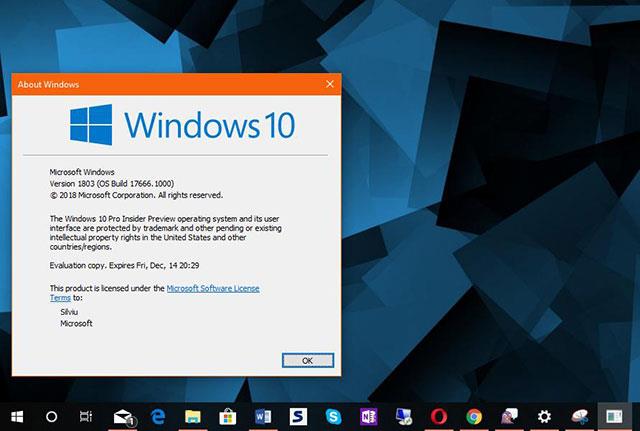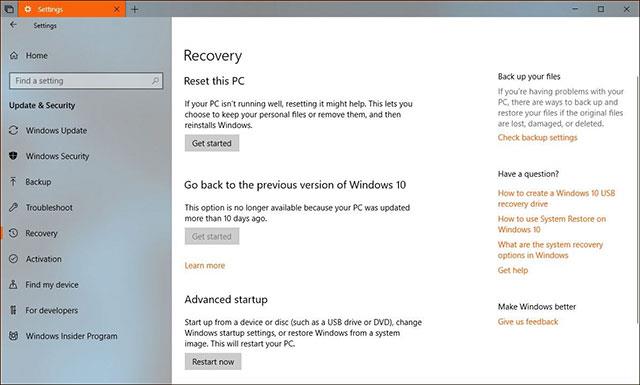V aktualizácii Windows 10 April 2018 Update (alebo Build 1803) spoločnosť Microsoft tiež potvrdila chybu, ktorá ponechala obrazovku pracovnej plochy prázdnu, iba s ikonou koša, panelom úloh a zbytočným ukazovateľom myši.
Jediné, čo môžete urobiť, je otvoriť Správcu úloh pomocou známej kombinácie klávesov Ctrl + Alt + Del. Ale ani zastavenie procesu explorer.exe a jeho opätovné otvorenie nepomohlo.
Ak nechcete čakať, kým to Microsoft opraví (ale neviete kedy), môžete si vybrať jeden z nasledujúcich dvoch spôsobov: vrátiť sa k predchádzajúcej verzii Windowsu 10 alebo Windows úplne preinštalovať.
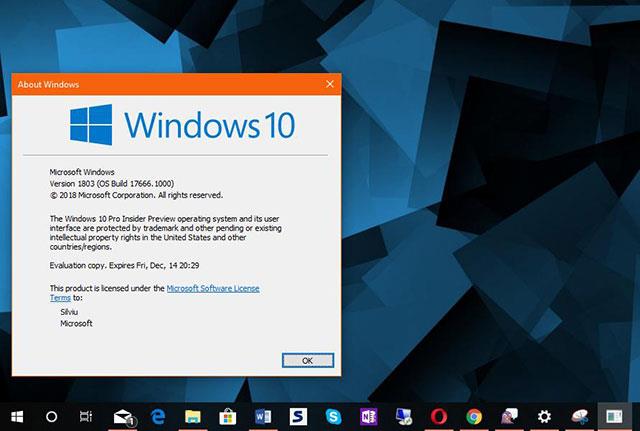
Po aktualizácii Windows 10 April 2018 Update na ploche nič nezostane
Metóda 1: Obnovte predchádzajúci Windows 10
Znie to jednoducho, ale nie je to tak, že ak nemáte prístup k Windowsu, nemôžete sa obnoviť. Našťastie môžete riešenie problémov otvoriť po reštartovaní systému 3-krát za sebou pomocou tlačidla napájania. Tým sa otvorí modrá obrazovka obnovenia a spustí sa proces prechodu na staršiu verziu systému Windows.
Keď sa zobrazí obrazovka obnovenia, vyberte položku Riešenie problémov > Rozšírené možnosti > Prejsť späť na predchádzajúcu verziu a postupujte podľa pokynov na obrazovke.
Ak je proces úspešne dokončený, keďže ani spoločnosť Microsoft nemôže zaručiť, že bude správne fungovať, mali by ste sa vyhnúť opätovnej aktualizácii na aktualizáciu z apríla 2018.
Ako odinštalovať aktualizáciu systému Windows 10 z apríla 2018
Táto metóda funguje iba vtedy, ak ste inovovali za menej ako 10 dní a predchádzajúca inštalácia systému Windows nebola odstránená (ručne alebo vyčistením systému).
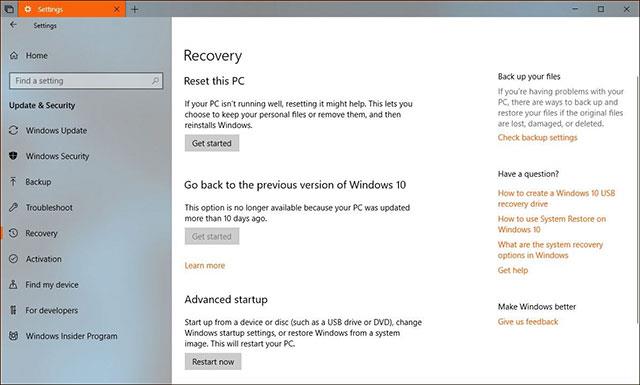
Pred aktualizáciou sa vráťte do systému Windows 10
Metóda 2: Preinštalujte systém Windows
Hoci je to takmer posledný spôsob, ako opraviť chyby v systéme Windows 10, Microsoft tiež hovorí, že niekedy je to jediný spôsob, ak sú predchádzajúce metódy zbytočné. Budete potrebovať inštalačný program, ak ho nemáte, budete si musieť vytvoriť bootovacie USB na inom normálnom počítači.
Stiahnite si Media Creation Tool , vytvorte USB disk na otvorenie inštalácie Windows 10. Postupujte podľa pokynov na obrazovke a potom zapojte USB do počítača. Reštartujte počítač z aktuálnej bielej obrazovky, zmeňte nastavenia systému BIOS na bootovanie z USB, vyberte Install Now a postupujte podľa krokov na obrazovke.
Upozorňujeme, že inštalácia systému Windows 10 znamená, že stratíte všetky svoje súbory a aplikácie, takže si pred tým nezabudnite zálohovať.
Po dokončení už neaktualizujte na Windows 10 Aktualizácia z apríla 2018.
Pozrieť viac: